
- Yazar John Day [email protected].
- Public 2024-01-30 13:19.
- Son düzenleme 2025-01-23 15:13.


Giriş:
Uzaktan kontrol edilebilir bir ortam ışığı yapacağız. Sonucu videoda görebilirsiniz. Ben anadili İngilizce değilim, bu yüzden dilime dikkat edin.
Pi için Desktop imajını kullanmayacağımız için terminallerden korkmamalısınız. Bu talimatın, terminallerle önceden hiçbir deneyime sahip olmadan yapılabileceğine inanıyorum, sanırım biraz googling içerecek ve biraz sinir bozucu olabilir…
Ne istiyorsun:
- Raspberrypi Zero W (Hiçbir şeyi lehimlemek istemiyorsanız bir Raspberry pi Zero WH satın alın)
- Micro SD Kart (Raspberry pi görüntüsü için. 8GB fazlasıyla yeterli olacaktır)
- Raspberry pi için güç kaynağı
- tek boynuzlu at şapka hd
- Android akıllı telefon (4.0.0'dan beri her şey çalışmalı, ancak yalnızca 7.1.1'i test ettim)
- Monitör (yalnızca ilk kurulum için - pi'yi ona bağlayacaksınız. Not: Pi'nizi Monitöre bağlamak için adaptöre de ihtiyacınız olabilir)
- Klavye (yalnızca ilk kurulum için - pi'yi ona bağlayacaksınız. Not: Klavyenizi Pi'ye bağlamak için adaptöre de ihtiyacınız olabilir)
- Android Studio'lu bir bilgisayar (henüz yüklemediyseniz ücretsiz olarak indirin)
- İnternet erişimli WLAN (yalnızca pi'nin ilk kurulumu için)
(İsterseniz Uygulamayı playstore'a ekleyebilirim, böylece android stüdyo kısmını atlayabilirsiniz)
Adım 1: Raspbian
Pimler:
Ayrı pimleri olan bir Raspberry Pi Zero satın aldıysanız: bunları Pi'nize lehimleyin.
Resim:
Raspian Stretch Light'ı indirin.
SD kartınıza flashlayın. Örneğin BalenaEtcher ile.
Başlangıç:
Sd'yi Ahududuya yerleştirin. Monitörü ve Klavyeyi pi'ye bağlayın. Güç kaynağınızı bağlayın. Pi önyükleme yapmalıdır.
Varsayılan kullanıcı adı: "pi"
Varsayılan şifre: "ahududu"
Not: Varsayılan Klavye düzeni ABD'dir. Raspi-config kullanarak pi'nize giriş yaptıktan sonra bunu değiştirebilirsiniz.
Adım 2: Ahududu Kurulumu
GitHub Depomdaki README talimatlarını izleyin. Her şeyi Adım Adım açıklıyor.
3. Adım: Android Bölümü


Artık çalışan bir Pi'niz olmalı.
Android Studio'yu yükleyin.
Git kullanarak Android bölümü için GitHub Deposunu klonlayın (veya git ile ilgili deneyiminiz yoksa ve öğrenmek istemiyorsanız, sıkıştırılmış kodu indirin).
Android Studio'yu açın ve Projeyi açmak için bunu kullanın. Android'inizi USB üzerinden bilgisayarınıza bağlayın.
Mevcut Android Studio Projesini içe aktar'a tıklayın. Lampe2 klasörünü seçin. Git'e bir dosya eklemenizi isterse: iptal/hayır'ı seçin.
"Çalıştır-> 'Uygulamayı çalıştır'" üzerine tıklayın. Seçilen cihazlardan cihazınızı seçin ve "tamam"a tıklayın.
Eksik öğeleri yüklemeniz gerekebilir. Mavi vurgulu bir kelime ile kırmızı bir hata mesajı alırsanız, mavi kelimeye tıklayın ve otomatik olarak kurulmalıdır.
Herhangi bir sorununuz varsa, sormaktan çekinmeyin.
4. Adım: Uygulama



Uygulamayı şimdi yüklemiş olmalısınız. Ve androidiniz pi ile eşleştirilmelidir.
Akıllı Telefonunuzda Bluetooth'u etkinleştirin.
Eşleştirilmiş cihazlar listesinden Pi'nizi seçin.
Bir Komut seçin ve gönder'e tıklayın.
Bazen bağlantıda bazı sorunlar olabilir. Bu durumlarda: "Lamba bulunamadı" mesajını görene kadar bekleyin ve tekrar deneyin.
İYİ EĞLENCELER
Önerilen:
BLUEtooth Gece Lambası: 5 Adım

BLUEtooth Gece Lambası: Bu proje aslen Kopunec Geliştirme Linkinden alınmıştır: https://www.instructables.com/id/Arduino-Controlli…Bu proje telefonunuzdan kontrol edebileceğiniz bir Bluetooth Gece Lambasıdır.Projesinin kodunu değiştirdim ve projesini değiştirdi
O-Zone: DIY Bluetooth Pil Lambası: 4 Adım (Resimlerle)

O-Zone: DIY Bluetooth Pil Lambası: O-Zone, bir DIY Bluetooth lambasıdır. Lambanın rengini ve ayrıca ledlerin parlaklığını değiştirebilirsiniz. Işığı açmak, odanızın renklerini ve havasını değiştirmek için akıllı telefonunuzu, tabletinizi kullanabilirsiniz. Lambanın malzemeleri: 1 x L
Bluetooth'lu Arduino Müzik Masa Lambası!: 9 Adım
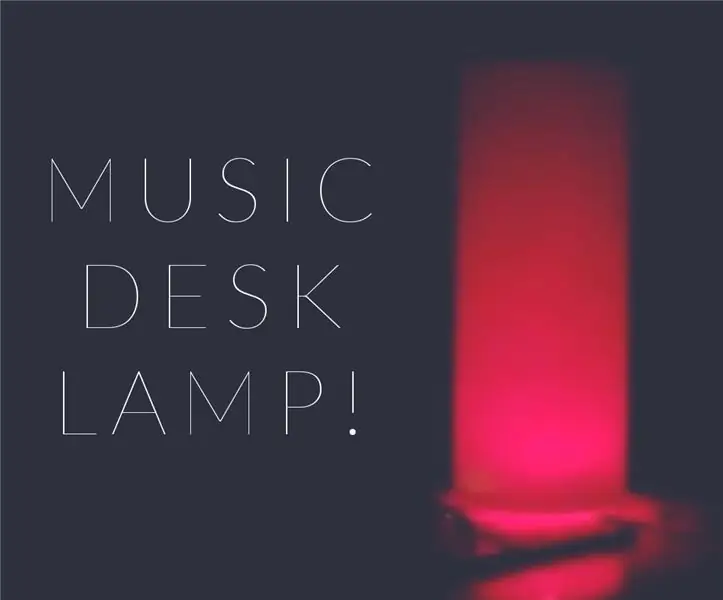
Bluetooth'lu Arduino Müzik Masa Lambası!: Merhaba! Bu Eğitilebilir Kitapta parlak bir şey inşa edeceğim! Sizi yeni havalı masa lambamla tanıştırayım! Sıkıcı masanızı bir DJ gecesi cazibesine dönüştürmek için ucuz bir kendin yap çözümü! Veya olmayabilir. Ama sizi temin ederim ki nihai ürün
Bluetooth Kullanılarak Kontrol Edilen RGB Lambası: 5 Adım (Resimli)

Bluetooth Kullanılarak Kontrol Edilen RGB Lambası: Bu eğitimde, Akıllı Telefon Kullanarak LED'inizden farklı renkler üretmek için PWM görev döngüsünü modüle ediyorum
Mini LED Başucu Gece Lambası / Lambası: 5 Adım

Mini LED Başucu Gece Lambası / Lamba: Öncelikle, bunun Sunbanks'ın Mini ayaklı LED lambasından ilham aldığını söylemeliyim. Led'i masadan uzak tutmak için bir kalem kullanmak yerine, ışığı tabandan yansıtmak için biraz şeffaf perspeks kullandım. Bu küçük proje bir prototip
